«Как удалить всю информацию с моего старого телефона Samsung Galaxy S20? Я планирую перед этим сделать резервную копию, но мне просто интересно, как удалить всё с моего Galaxy S20?»
- Из сообщества Samsung
Когда вы переходите на новый телефон Samsung и планируете продать, обменять или отдать свой старый, необходимо удалить все данные с него, чтобы защитить конфиденциальность. Знаете ли вы, как удалить все данные с телефона Samsung? К счастью, существует 5 надёжных методов, позволяющих эффективно удалить все данные.

- Часть 1: Как удалить все данные с телефона Samsung через приложение «Настройки»
- Часть 2: Как удалить все данные на Samsung с помощью iReaShare Android Data Eraser
- Часть 3: Как удалить все данные с телефона Samsung с помощью SmartThings Find
- Часть 4: Как удалить данные с телефона Galaxy через режим восстановления
- Часть 5: Как удалить все данные с телефона Samsung через Google Find My Device
- Часть 6: Часто задаваемые вопросы об удалении всех данных на телефоне Samsung
Давайте кратко рассмотрим эти 5 методов:
| Метод | Плюсы | Минусы |
|---|---|---|
| Настройки приложения | 1. Самый прямой и простой метод 2. Не требуется компьютер или другое устройство. 3. Официальная и надежная встроенная функция |
1. Требуется функциональный телефон, к которому можно получить доступ. 2. Не обеспечивает безопасную перезапись данных, которые можно восстановить с помощью современного программного обеспечения. |
| iReaShare Android Data Eraser | 1. Обеспечивает безопасное и постоянное удаление данных путем перезаписи файлов. 2. Предлагает 3 различных уровня безопасности стирания данных. 3. Может стереть данные, которые могут быть пропущены при стандартном сбросе настроек к заводским. |
1. Требуется компьютер и приложение. 2. Платное программное обеспечение |
| SmartThings Найти | 1. Можно удаленно стереть данные с телефона, если он потерян или украден. 2. Не нужен физический доступ к телефону. 3. Полезно для безопасности в случае потери устройства. |
1. Требуется, чтобы телефон был включен и подключен к Интернету. 2. Функция «Найти мой мобильный» должна быть предварительно включена. 3. После удаления данных телефон больше нельзя будет отслеживать через SmartThings Find. |
| Режим восстановления | 1. Можно использовать, если ОС Android телефона повреждена или не отвечает. 2. Не требует работающего сенсорного экрана или доступа к настройкам. 3. Встроенное решение, работающее независимо от основной ОС. |
1. Требуются определенные комбинации кнопок для входа 2. Интерфейс менее удобен для пользователя (навигация осуществляется с помощью кнопок регулировки громкости и питания) 3. Данные могут быть удалены не так надежно, как с помощью специального ластика. |
| Google Найти мое устройство | 1. Возможность удаленного стирания данных с телефона из любой точки мира. 2. Работает с любым телефоном Android, а не только с устройствами Samsung. 3. Мощный инструмент для удаленной безопасности |
1. Требуется, чтобы телефон был включен, подключен к Интернету и чтобы эта функция была активирована. 2. Требуется, чтобы вы вошли в соответствующую учетную запись Google. 3. После удаления данных телефон невозможно будет найти или снова управлять им через этот сервис. |
Часть 1: Как удалить все данные с телефона Samsung через приложение «Настройки»
Если вы хотите удалить все данные с телефона Samsung, самый распространённый и простой способ — воспользоваться встроенной функцией сброса настроек в настройках телефона. Кстати, сначала сделайте резервную копию важных данных .
Вот как удалить все данные на телефоне Samsung с помощью настроек:
-
На главном экране проведите пальцем вверх, чтобы открыть панель приложений, и нажмите на значок « Настройки ». Прокрутите вниз и выберите « Общие настройки ».
-
Нажмите « Сброс ». Затем выберите опцию « Сброс к заводским настройкам ». Вы увидите список всех учётных записей и данных, которые будут удалены.
-
Ознакомьтесь с информацией и нажмите « Сброс ». Возможно, вам будет предложено ввести PIN-код, графический ключ или пароль. Нажмите « Удалить всё » для подтверждения. После этого ваш телефон начнёт процесс удаления всех данных и перезагрузится, как новое устройство.
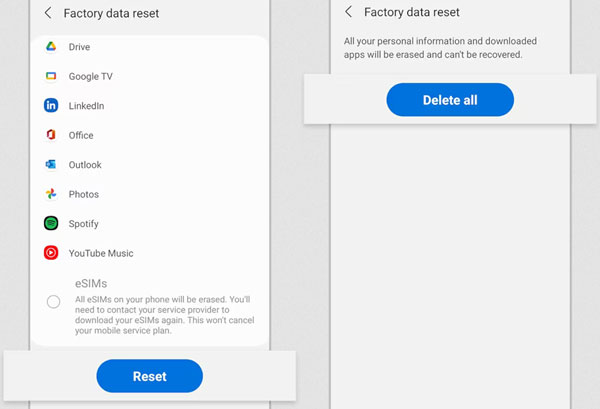
Часть 2: Как удалить все данные на Samsung с помощью iReaShare Android Data Eraser
Если вам требуется более полное удаление данных, особенно при продаже телефона, вы можете использовать iReaShare Android Data Eraser . Этот инструмент гарантирует невозможность восстановления удалённых файлов путём перезаписи. Он может стереть ваши контакты , фотографии, видео, музыку, документы, журналы вызовов, учётные записи, пароли и т. д. Более того, он поддерживает 3 перезаписи.
Основные возможности iReaShare Android Data Eraser:
* Удалите все файлы с телефона Samsung одновременно.
* Предусмотрено три уровня стирания: низкий, средний и высокий.
* Поддержка стандарта Министерства обороны США 5220.22-M.
* Безвозвратное удаление фотографий , контактов, видео, сообщений, истории звонков, истории просмотров и многого другого.
* Никто не сможет восстановить удаленные данные с вашего телефона после завершения стирания данных.
* Поддержка Android 6.0 и более поздних версий, включая Android 16.
Загрузите iReaShare Android Data Eraser.
Загрузить для Win Загрузить для Mac
Вот как удалить все данные с телефона Samsung с помощью этого программного обеспечения:
-
Загрузите и установите на компьютер надёжную утилиту для удаления данных с Android. Подключите телефон Samsung к компьютеру с помощью USB-кабеля и следуйте инструкциям на экране, чтобы включить отладку по USB. После подключения нажмите « Стереть », чтобы продолжить.

-
Нажмите « Средний », чтобы выбрать уровень, и нажмите « ОК ». Затем введите « Удалить » в поле ввода для подтверждения.

-
Наконец, нажмите « Стереть » > « ОК », чтобы начать процесс. Программа удалит все данные с вашего телефона и перезапишет все удалённые данные.

Вот видеоруководство:
Часть 3: Как удалить все данные с телефона Samsung с помощью SmartThings Find
Если ваш телефон потерян или украден, или вы просто не можете получить доступ к приложению «Настройки», вы можете воспользоваться сервисом Samsung SmartThings Find для удалённого стирания данных. Для использования функции удалённого стирания данных ваш телефон должен соответствовать нескольким основным требованиям:
- Его необходимо включить.
- Необходимо наличие активного подключения к Интернету (Wi-Fi или мобильная связь).
- Необходимо войти в свою учетную запись Samsung.
- На устройстве должен быть включён параметр «Пульты ДУ». Обычно он включён по умолчанию при входе в учётную запись Samsung.
Вот как:
-
На компьютере или другом мобильном устройстве откройте сайт SmartThings Find. Войдите в систему, используя ту же учётную запись Samsung, которая привязана к вашему телефону.
-
Из списка зарегистрированных устройств выберите телефон Samsung, данные с которого вы хотите удалить.
-
На правой панели вы увидите список действий. Выберите « Стереть данные ».
-
Подтвердите удаление всех данных с устройства. Это запустит удалённый сброс настроек до заводских. Для этого телефон должен быть подключён к интернету (через Wi-Fi или сотовую сеть).
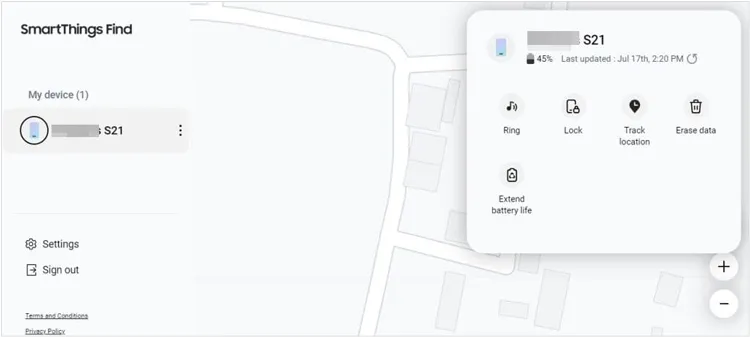
Часть 4: Как удалить данные с телефона Galaxy через режим восстановления
Режим восстановления — это мощная функция, позволяющая выполнить сброс настроек до заводских, даже если у вас нет доступа к операционной системе Android. Если ваш телефон не отвечает или вы не можете получить доступ к настройкам, вы можете удалить все данные через режим восстановления.
Чтобы удалить все данные с помощью режима восстановления на Samsung:
-
Полностью выключите телефон Samsung Galaxy. Одновременно нажмите и удерживайте кнопку увеличения громкости и кнопку питания .
-
Продолжайте удерживать кнопки, пока не появится логотип Samsung, затем отпустите их. Это откроет меню « Восстановление Android ».
-
С помощью кнопки уменьшения громкости прокрутите вниз до пункта « Wipe data/factory reset ». Сенсорный экран в этом случае работать не будет. Затем нажмите кнопку питания , чтобы выбрать этот пункт.
-
С помощью кнопок регулировки громкости выберите « Сброс настроек » и нажмите кнопку питания для подтверждения. Ваш телефон выполнит сброс настроек к заводским и перезагрузится.
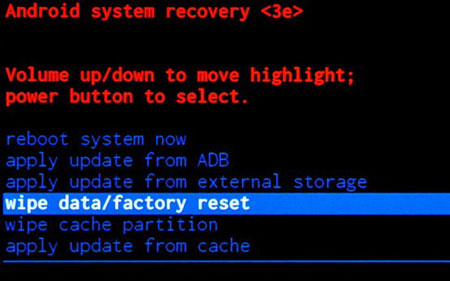
Совет: Хотите создать резервную копию контактов Samsung ? Тогда прочтите это руководство, чтобы узнать о 5 способах.
Часть 5: Как удалить все данные с телефона Samsung через Google Find My Device
Подобно SmartThings Find, служба Find My Device от Google позволяет вам удаленно управлять данными на вашем телефоне и удалять их, если вы вошли в систему с помощью учетной записи Google.
Вот руководство:
-
В любом веб-браузере перейдите на сайт Google Find My Device и войдите в систему, используя учетную запись Google, которая есть на вашем телефоне Samsung.
-
В левой части экрана выберите телефон, данные с которого нужно стереть. Вы увидите несколько вариантов: воспроизвести звук, защитить устройство или стереть данные. Выберите « Стереть устройство ».
-
Подтвердите свой выбор. Google отправит на ваш телефон команду для сброса настроек до заводских. Для этого телефон должен быть включён и подключен к интернету.
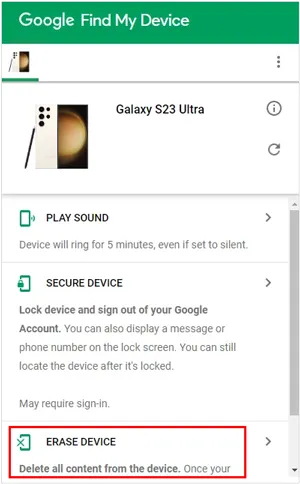
Часть 6: Часто задаваемые вопросы об удалении всех данных на телефоне Samsung
В1: Действительно ли сброс настроек к заводским удаляет все?
Сброс настроек на Samsung (или любом другом телефоне Android) удаляет большинство данных, но не абсолютно всё.
Что удаляется при сбросе настроек к заводским:
- Все установленные вами приложения.
- Все данные пользователя (контакты, сообщения, история вызовов, фотографии, видео, загрузки, документы и т. д.) хранятся во внутренней памяти.
- Все системные настройки и предпочтения (Wi-Fi, Bluetooth, обои и т. д.).
- Учетные записи, привязанные к телефону (Google, Samsung, электронная почта и т. д.).
Что не удаляется полностью при сбросе настроек к заводским:
- Обновления прошивки/ОС.
- Предустановленные приложения.
- Данные SIM-карты/SD-карты.
- Данные сохранены в облачных аккаунтах.
В2: Если удалить все данные, будут ли удалены мои учетные записи Samsung/Google?
Да, но после сброса настроек (FRP) вам может потребоваться войти в систему с учётными данными Google. Убедитесь, что вы сначала удалили учётные записи: «Настройки» > «Учётные записи и резервное копирование» > «Управление учётными записями» > «Удалить учётную запись».
В3: Если удалить все, удалятся ли обновления программного обеспечения?
Нет. Сброс восстанавливает заводские настройки, но сохраняет последние установленные обновления Android/Samsung.
Заключение
Встроенное приложение «Настройки» позволяет полностью удалить данные с вашего телефона Samsung. Однако, если вы хотите полностью перезаписать данные, лучше использовать специальную программу iReaShare Android Data Eraser . Вы можете использовать высокий уровень защиты, чтобы перезаписать данные три раза, сделав их невосстановимыми.
Загрузить для Win Загрузить для Mac
Статьи по теме
Быстрая передача фотографий с Samsung на ПК | 7 надежных способов
Как эффективно удалить все данные с iPhone: 4 способа (безопасное руководство)
Как удалить все, кроме ОС Windows 10, на ПК (полезные советы)
Эффективно сделайте удаленные данные невосстановимыми с помощью эффективных решений и советов





























































